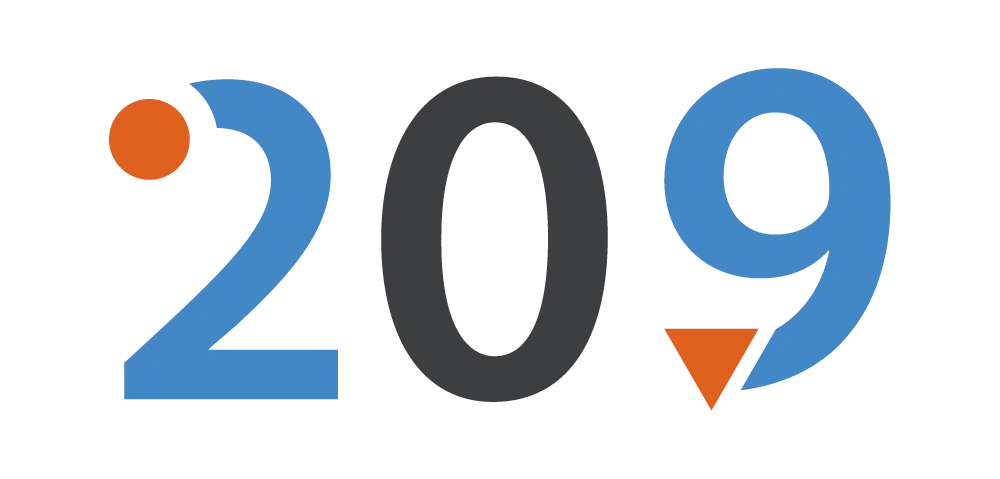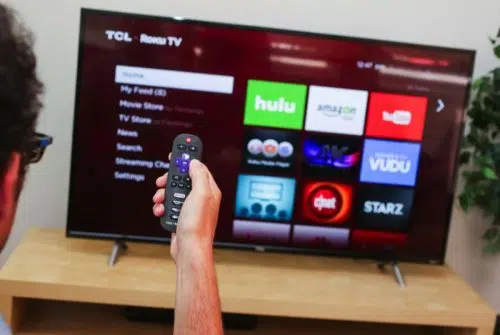Étudier devient plaisant lorsqu’on se sert de plateforme digitale dédiée au secteur de l’éducation. Au nombre de ces plateformes se trouve It’s learning EIC qui améliore le quotidien de nombreux enseignants et apprenants s’y trouvant. Après l’inscription, l’accès au compte sur It’s learning EIC se déroule en trois étapes faciles à passer.
Plan de l'article
Aller sur la page de connexion
La première étape consiste à vous rendre sur la page de connexion de It’s learning EIC. Cette page de connexion est accessible avec une bonne connexion internet et via le lien officiel https://eictourcoing.itslearning.com/.
A lire également : Que signifie Workflow : définition de Workflow
Une fois que la page est chargée, il vous faudra choisir par un clic droit, l’option « se connecter avec it’ s learning ». Vous pourriez également choisir l’option « connexion avec authentification automatique ». Dans ce cas, attendez-vous à préciser votre établissement dans l’étape suivante, mais ce n’est rien de difficile. C’est le choix de l’une de ces deux options qui vous conduira vers la seconde étape.
Remplir vos identifiants de connexion
Le choix de l’une des options ci-dessus vous ouvrira une fenêtre qui nécessite un remplissage. Deux champs à remplir sont visibles. Le premier, situé tout juste au-dessus du second est réservé pour votre nom d’utilisateur qu’il est important de mémoriser et de toujours garder.
A voir aussi : V Traffic : le site pour anticiper le trafic routier
Quant au second, il est réservé pour votre mot de passe qu’il vous faudra mettre. Rappelons que le mot de passe est personnel et qu’il ne doit pas être divulgué. C’est également la raison pour laquelle les caractères que vous inscrirez prendront la forme de point noir afin de masquer votre mot de passe.
Pour l’option de connexion avec authentification, une case avec option multiple d’établissement est visible juste en dessous du mot passe. Il vous invite à choisir votre établissement ou site.
Valider vos identifiants de connexion
Après avoir inséré votre nom d’utilisateur et votre mot de passe, il ne vous reste qu’à valider ces informations. Cette dernière étape est actée lorsque vous cliquez sur le bouton « Login » ou « se connecter ».
Ce bouton est de couleur verte et se laisse découvrir juste en bas du champ réservé au mot de passe. Un clic droit dessus vous donnera accès à votre espace de travail personnel. Une connexion réussie vous permettra de visualiser en haut de la page qui s’ouvrira des onglets comme « vue d’ensemble », « Ressources », « État de suivi » ou encore « Participants » et le tour sera joué !
Que faire en cas de mot de passe oublié ?
Vous n’êtes pas certain de votre mot de passe ou le système vous indique que celui que vous insérez n’est pas le bon ? Pas de panique, vous avez encore la possibilité d’avoir accès à votre espace de travail personnel.
Il vous faudra dans un premier temps, accéder à la page de remplissage des identifiants de connexion. Sur cette page, cliquez sur l’option « mot de passe oublié ? ». Cette option se retrouve juste en bas du bouton « se connecter ».
Une fenêtre se présentera à vous et vous laissera la possibilité de mettre votre adresse mail. Après avoir inséré votre adresse électronique dans le champ réservé à cet effet, validez votre requête en cliquant sur « envoyez une demande ».
En consultant la boîte de réception de votre boîte mail, vous verrez un message qui vous donnera les instructions nécessaires pour résoudre le problème.